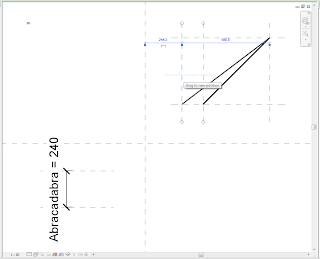Af en toe komen mensen op mijn blog om informatie over Revit Formules te zoeken.
Op het internet is al veel informatie over dat onderwerp te vinden en daar kan ik zelf weinig aan toe voegen.
Hierbij een overzicht van enkele plekken.
Voor de absolute beginner:
All Things Revit - Formulas in Families: Setting Limits (link werkt nu helaas niet meer)
Een overzicht van alle mogelijkheden met een korte toelichting:
RevitForum - Revit Formulas for everyday use - een post van Munkholm
Het echte werk:
Autodesk University - Fuzzy Math Essentials for Revit® Family Builders. En de handout.
Dit is een lezing van Jason Grant, met co-speakers: Philip Lazarus, Kelly Cone, Steven Campbell.
Er is een uitgebreide hand-out (aanrader! - wel even een account aanmaken en inlogen)
Ook is de lezing zelf te bekijken (2u 12min maar dan weet je ook alles).
Over afronden een paar posts
What Revit Wants - SOLVED: Area Calculation Totals - Rounding and Precision (over een Schedule)
What Revit Wants - Revit 2012 and Rounding Formulas (over een Schedule)
Revit Rants - Revit Formula Rounding (voor in een Family)
Zo maar wat tips and tricks:
CAD Shack - Revit Family Formula Examples and Tricks
Post op IkLeerBIM met betrekking tot formules
Revit's logica - formule zorgt voor een omgekeerde relatie
Revit formule rapporteert een tekst string als resultaat
Of gebruik het label met formule
Nog 1 opmerking.
Het kan nodig zijn een getal 'eenheidsloos' te maken door een parameter door 1 te delen of te vermenigvuldigen.
En als iemand nog goede aanvullingen heeft dan hoor ik het graag.
vrijdag 28 juni 2013
dinsdag 25 juni 2013
Gelezen - BIM Collaboration Format viewer
Vandaag toch nog maar eens serieuzer gekeken naar de BCF viewer die Matteo Cominetti heeft gemaakt. En die op zijn website te downloaden is.
| afbeelding afkomstig van de website van Matteo Cominetti |
RevitAdd-ons zegt het volgende:
This XML schema and capability have already been built into several software package including, Tekla Structures, Solibri Model Checker and DDS Architecture. BCF has also received interest from other vendors as Autodesk, Eurostep, Gehry Technologies, Kymdata, MAP, Progman, and QuickPen International.
The BIM Collaboration Format is currently a pre release, submitted to buildingSMART under the new “Affiliation Scheme” to become an official buildingSMART specification.
vrijdag 21 juni 2013
Lijn-arcering met een achtergrondkleur in Revit
Enerzijds hebben we het veel over de grote onmiskenbare voordelen van BIM. Anderzijds zijn het vaak de kleine ‘onbelangrijke’ annotaties en administratieve handelingen die de grootste frustraties opleveren. Sommige van die problemen worden gewoon veroorzaakt door andere gewoontes.
Een voorbeeld is, dat we meerdere lijn-arceringen graag voorzien van een achtergrond kleur. Bijvoorbeeld bij beton. Ook komt deze situatie vaak voor, bij meerdere op elkaar lijkende materialen. Want 1 baksteen soort gaat prima. Maar gebruik je 3 of nog meer soorten, dan wil je graag een zo duidelijk mogelijke tekening hebben. En we weten, dat een achtergrondkleur of grijstint dan perfect werkt. Tenslotte zijn de meeste van ons meer visueel ingesteld, dan dat we reageren op codes of omschrijvingen.
Revit kan in principe niet een achtergrond kleur en een lijn-arcering combineren. Maar…
Er zijn enkele workarounds waar ik er vandaag 1 aan wil toevoegen.
Om te beginnen dient de View instelling: Parts Visibility, op Show Both staan.
Vervolgens heb ik, in mijn voorbeeld, 2 Filters (altijd leuk) toegevoegd.
De eerste filtert op het Material van alle Parts. Dit is ongeacht de Category van het origineel. In de Visibility Graphics gebruik ik dit Filter, om een lijn-arcering aan de Parts toe te kennen. Tevens maak ik deze tevens transparant. Het 2e Filter zet alle overige Parts op onzichtbaar. (is niet essentieel maar kan nodig zijn) Het Material van het origineel geef ik nu een Solid arcering met een kleur of met grijs tint. Ik kan hierbij eenvoudig onderscheid maken tussen aanzicht en snedevlak.
Het resultaat is een lijn-arcering en een achtergrondkleur op basis van een gekoppelde geometrie.
En dit alles zonder extra views, losse vlakjes of een Shaded instelling.
Een voorbeeld is, dat we meerdere lijn-arceringen graag voorzien van een achtergrond kleur. Bijvoorbeeld bij beton. Ook komt deze situatie vaak voor, bij meerdere op elkaar lijkende materialen. Want 1 baksteen soort gaat prima. Maar gebruik je 3 of nog meer soorten, dan wil je graag een zo duidelijk mogelijke tekening hebben. En we weten, dat een achtergrondkleur of grijstint dan perfect werkt. Tenslotte zijn de meeste van ons meer visueel ingesteld, dan dat we reageren op codes of omschrijvingen.
 |
| zo maar wat standaard details gegoogled met een lijn-arcering en een achtergrondkleur. |
Revit kan in principe niet een achtergrond kleur en een lijn-arcering combineren. Maar…
Er zijn enkele workarounds waar ik er vandaag 1 aan wil toevoegen.
- Je kan een Filled Region (annotatie) toevoegen
 |
| Filled Region over Model informatie heen. Tja.. Weinig relatie en van veel constrains wordt je model ook niet veel beter. |
- Je kan Views over elkaar heen leggen met afwijkende instellingen (zie mijn Post over Reflected Ceiling Plans)
- Je kan de Visual Style Shaded gebruiken. Deze Visual Style combineert de Surface Pattern (lijn-arcering) met de egale Shaded Color, uit het Graphics tabblad van een Material.
 |
| Shaded View en de Material instellingen - van invloed op het aanzicht en de doorsnede. Tja.. Weinig onderscheid tussen aanzicht en snede. |
- Je kan Parts gebruiken!
 |
| Parts |
Veel Revit Categorieën kan je omzetten in Parts. Parts ‘dubliceren’ als het ware de geometry op de zelfde plek. En zonder dat de relatie met het origineel verloren gaat. Het en ander heb ik in een andere Post al eens uitgelegd. De reden waarom we hier Parts gaan maken is omdat Parts een andere uiterlijke verschijningsvormen kunnen krijgen dan het origineel. En daar gaan we hier mee spelen.
 |
| Show Both - Parts en Original |
 |
| Parts Filteren |
De eerste filtert op het Material van alle Parts. Dit is ongeacht de Category van het origineel. In de Visibility Graphics gebruik ik dit Filter, om een lijn-arcering aan de Parts toe te kennen. Tevens maak ik deze tevens transparant. Het 2e Filter zet alle overige Parts op onzichtbaar. (is niet essentieel maar kan nodig zijn) Het Material van het origineel geef ik nu een Solid arcering met een kleur of met grijs tint. Ik kan hierbij eenvoudig onderscheid maken tussen aanzicht en snedevlak.
 |
| Visibility Grapghics - Filters |
En dit alles zonder extra views, losse vlakjes of een Shaded instelling.
let op!
- Als je Parts ook gebruikt voor in details. En je past de vorm / Material / Phase van de Parts op enkele plekken aan. Dan wordt deze aanpassing ook zichtbaar in de overige tekeningen...
- Parts houden vanuit zichzelf geen rekening met een eventuele Wall Wrap.
- Een Part heeft ook een contour lijn. Deze kan je niet uitzetten. Maar je kan die wel de achtergrondkleur meegeven. Dit heb ik in het voorbeeld ook gedaan.
- Als je Parts weer wilt verwijderen. Selecteer gewoon een Part en delete deze. Het origineel blijft staan.
vrijdag 14 juni 2013
Revit IFC Exporter update
Het ligt denk ik aan mij, maar ik blijf het grappig vinden, elke keer als ik weer een mailtje krijg van Angel Velez van Autodesk, dat er weer een nieuwe verbeterde update is van hun IFC Exporter for Revit. Zo ook vandaag. Er zijn nieuwe Updates voor zowel Revit 2013 (v2.11) als Revit 2014 (v3.3) en de bijbehorende user interface (UI) (R13 – v1.11 / R14 - v2.3). Deze zijn te vinden in de app. Store.
IFC en Revit blijft lastig. En het minste wat je dan kan doen is deze IFC Exporter for Revit en een aangepaste user interface (UI) gebruiken. En voor de gevallen waarin het echt goed moet, begint nu langzaam wat licht te dagen aan de horizon. De RevitGG heeft in de gisteren gepresenteerde nieuwe Dutch Revit Standard 1.0 enorme stappen gemaakt. Binnenkort zal er vast wel wat te lezen zijn op hun site. En hopelijk werkt de home page dan weer goed.
Een belangrijk schakel in de totale verbetering die de DRS biedt, is wat programmeerwerk van Tom Pesman die namens de RevitGG een Parameter Mapping mogelijk heeft gemaakt. Deze 'mapped' Revit Parameters naar bewust gekozen IFC Properties. Deze aanpassing is inmiddels opgenomen in Open Source project van Autodesk (v2.11.2, v3.3.2). En volgens de mail van Angel, zal deze aanpassing in de volgende update van de IFC Exporter for Revit worden overgenomen.
Het grote voordeel van deze "mapping" zit er hierin, dat je nu gericht Parameters aan de IFC kan toevoegen, maar ook juist Parameters kan weglaten. Het ziet er naar uit, dat de inhoudelijke parametrische kwaliteit van de geëxporteerde IFC veel beter en gek genoeg ook veel kleiner is.
Een punt van aandacht / zorg blijft wel de import mogelijkheid.
Al heeft dit wel alles te maken met wat je met een geïmporteerde IFC in Revit wil gaan doen...
Zelf heb ik het allemaal nog niet uitgetest. Maar ik raad geïnteresseerde partijen aan, om de site van de RevitGG goed in de gaten te houden. Of beter nog lid te worden. En om ook op die manier, de kwaliteit en professionaliteit van het eigen werk op peil te houden, alsook het samenwerking in Nederland te verbeteren.
maandag 10 juni 2013
Levels verwijderen in Revit
Levels vind ik zeer functioneel en ook wenselijk in een BIM. Zie ook een eerdere Post. Maar ... je moet ze NIET verwijderen. Als je ondanks deze waarschuwing toch een Level wilt verwijderen kun je hieronder lezen hoe dit zo veilig mogelijk kan.
Als er namelijk een Level door onbegrip, of per ongeluk, verwijderd wordt, heb je meestal een GROOT probleem. Revit kan veel elementen niet zomaar herplaatsen. Met andere woorden, elementen worden ZONDER MELDING en rücksichtslos verwijderd. En de kans is groot dat je niet eens weet wat er is gebeurt.
De elementen die verwijderd worden, zijn met name elementen met een Base Constraint op het verwijderde Level. Bijvoorbeeld Columns, Walls. (Top Constraints worden vaak veranderd in een Offset vanaf de Base - andersom kan blijkbaar niet). Vanzelfsprekend worden elementen die gehost zijn in de verwijderde elementen ook verwijderd. (Doors, Windows, Wall Sweeps etc.)
Sommige elementen worden 'not associated'(Model Lines / Text, Workplane Based elementen)
Sommige elementen grijpen terug naar een lager gelegen Level en krijgen een offset. Dit gedrag zou je overigens voor alle elementen verwachten, maar het is meer uitzondering dan regel. (Beams, Groups en indirect de inhoud van een Group)
Views die verwijderd worden krijgen overigens wel een fatsoenlijke melding.
Het mag duidelijk zijn, dat je er feitelijk niet van op aan kan. De voorbeelden die ik geef, komen uit een erg eenvoudig testmodel. En de elementen zullen zeker niet altijd hetzelfde reageren. Je BIM is gewoon kapot doordat een Level, die in gebruik was, verwijderd is.
Een workaround in Revit, om het gebruik van een Level te controleren is de volgende:
- zet de Level in een Group.
- zet de Group om in een Link.
- je krijgt dan WEL de melding dat elementen verwijderd worden. En ook krijg je een overzicht welke dat zijn. (ik zoek overigens nog een manier, om deze lijst om te kunnen zetten in een totale selectie. Christiaan deze mag je meenemen in je Wouldn't it be nice - lijst)
Er zijn overigens ook Addins die (onder andere) het gebruik van Levels kunnen controleren.
Bijvoorbeeld Selection Master.
 |
| Het is 16:00 uur en alles is wel. |
Als er namelijk een Level door onbegrip, of per ongeluk, verwijderd wordt, heb je meestal een GROOT probleem. Revit kan veel elementen niet zomaar herplaatsen. Met andere woorden, elementen worden ZONDER MELDING en rücksichtslos verwijderd. En de kans is groot dat je niet eens weet wat er is gebeurt.
 |
| Het is 16:05 en er is paniek - na onderzoek blijkt er een Level te zijn verwijderd. |
De elementen die verwijderd worden, zijn met name elementen met een Base Constraint op het verwijderde Level. Bijvoorbeeld Columns, Walls. (Top Constraints worden vaak veranderd in een Offset vanaf de Base - andersom kan blijkbaar niet). Vanzelfsprekend worden elementen die gehost zijn in de verwijderde elementen ook verwijderd. (Doors, Windows, Wall Sweeps etc.)
Sommige elementen worden 'not associated'
Sommige elementen grijpen terug naar een lager gelegen Level en krijgen een offset. Dit gedrag zou je overigens voor alle elementen verwachten, maar het is meer uitzondering dan regel. (Beams, Groups en indirect de inhoud van een Group)
Views die verwijderd worden krijgen overigens wel een fatsoenlijke melding.
Het mag duidelijk zijn, dat je er feitelijk niet van op aan kan. De voorbeelden die ik geef, komen uit een erg eenvoudig testmodel. En de elementen zullen zeker niet altijd hetzelfde reageren. Je BIM is gewoon kapot doordat een Level, die in gebruik was, verwijderd is.
 |
| Het is 18:30 en de backup moet maar worden teruggezet... |
Een workaround in Revit, om het gebruik van een Level te controleren is de volgende:
- zet de Level in een Group.
- zet de Group om in een Link.
- je krijgt dan WEL de melding dat elementen verwijderd worden. En ook krijg je een overzicht welke dat zijn. (ik zoek overigens nog een manier, om deze lijst om te kunnen zetten in een totale selectie. Christiaan deze mag je meenemen in je Wouldn't it be nice - lijst)
 |
| Als een Level wordt omgezet in een tijdelijke Linked Group, krijg je wel de lijst met niet herplaatsbare elementen. |
Er zijn overigens ook Addins die (onder andere) het gebruik van Levels kunnen controleren.
Bijvoorbeeld Selection Master.
vrijdag 7 juni 2013
Goochelen met Revit – Constrains in een Family
Vandaag onthul ik iets meer van de wondere wereld van de Revit Family. Daarvoor gebruik ik 6 Reference Planes, 1 Model Line, 1 maatlijn en een Length Parameter met de naam Abracadabra. Deze elementen verspreid ik in een Generic Model Family volgens de afbeelding hieronder.
Je kan duidelijk zien dat de maatlijn links onder geen enkele relatie heeft met de 4 Reference Planes of de Model Line Rechts boven.
Ook kan je zien dat de Model Line niet Locked is aan de Reference Planes. Dit wordt nog duidelijker wanneer je aan een aangrenzende Reference Plane gaat trekken. Zie afbeelding hieronder.
We verplaatsen de Reference Plane, ogenschijnlijk laconiek, weer terug naar het einde van de Model Line.
Nu gaan we maatlijn voorzien van de Label Abracadabra.
Vervolgens bewegen we de muis langzaam en fysiek naar de rechter bovenhoek en prevelen iets als rirarevitwatdoejenoutochweer. Klik vervolgens 1 van de Reference Planes grenzend aan de Model Line aan, en verschuiven die. Et Voila! De Model Line hangt nu aan de Reference Plane zonder dat je ook maar iets gedaan hebt. Ooooh.
Wat in deze blog post niet goed overkomt kan je zelf wel doen. Je kan de maatvoering weer van zijn Label ontdoen. Om vervolgens te zien dat de constrain weer helemaal verdwenen is.
Dit is het moment dat je tegen de openstaande monden om je heen zegt, dat je dit allang wist, en dat het volstrekt logisch is enzo.
Revit heeft namelijk sneller dan het oog, en onzichtbaar op de achtergrond, de hele structuur van de Family veranderd op het moment dat een Parameter daadwerkelijk geactiveerd werd in de geometrie van de Family. En .. we noemen ze Automatic Sketch Dimensions normaal onzichtbaar in de Visibilty Graphics. Eigenlijk mag je geen truckje uitleggen, maar ja.
Moraal van dit verhaal:
Als je een Family netjes volgens het Bone Muscle Skin principe aanmaakt. En je halverwege controleert of de constrains goed werken. Vergeet dan niet een maatlijn met Label toe te voegen aan de geometrie. Anders weet je nog steeds niet of je op de juiste weg bent.
Je kan duidelijk zien dat de maatlijn links onder geen enkele relatie heeft met de 4 Reference Planes of de Model Line Rechts boven.
Ook kan je zien dat de Model Line niet Locked is aan de Reference Planes. Dit wordt nog duidelijker wanneer je aan een aangrenzende Reference Plane gaat trekken. Zie afbeelding hieronder.
We verplaatsen de Reference Plane, ogenschijnlijk laconiek, weer terug naar het einde van de Model Line.
Nu gaan we maatlijn voorzien van de Label Abracadabra.
Dit is het moment dat je tegen de openstaande monden om je heen zegt, dat je dit allang wist, en dat het volstrekt logisch is enzo.
Revit heeft namelijk sneller dan het oog, en onzichtbaar op de achtergrond, de hele structuur van de Family veranderd op het moment dat een Parameter daadwerkelijk geactiveerd werd in de geometrie van de Family. En .. we noemen ze Automatic Sketch Dimensions normaal onzichtbaar in de Visibilty Graphics. Eigenlijk mag je geen truckje uitleggen, maar ja.
Moraal van dit verhaal:
Als je een Family netjes volgens het Bone Muscle Skin principe aanmaakt. En je halverwege controleert of de constrains goed werken. Vergeet dan niet een maatlijn met Label toe te voegen aan de geometrie. Anders weet je nog steeds niet of je op de juiste weg bent.
zondag 2 juni 2013
IkLeerBIM 10.000 keer bekeken!
Met enige verbazing, maar vooral met heel veel plezier, kan ik melden dat de blog IkLeerBIM al 10.000 keer bekeken is. Alle bezoekers hartelijk bedankt daarvoor! Want het bijhouden van deze Blog kost me enerzijds tijd. Maar het geeft ook veel voldoening. Zeker als je merkt dat er zoveel bezoekers op af komen.
De eerste Posts zijn op 27 augustus 2012 online gegaan. En sinds die tijd probeer ik 1 a 2 keer per week een nieuw bericht te plaatsen. Soms over onderwerpen die ik gelezen heb. Soms over zaken die ik in mijn dagelijkse werkzaamheden ben tegengekomen. En soms over onderwerpen waar ik mijn eigen gedachten over wil scherpen.
Want als het gaat over BIM, is er wereldwijd veel ervaring opgedaan. Maar, er is ook nog veel onduidelijk. Dankbaar maak ik dan ook gebruik van andere blogs en informatie op internet. Onder andere de blogs, die in 'mijn lijst met blogs' genoemd zijn.
IkLeerBIM is te volgen via Feeds, Email en Twitter. En als mensen een vraag of opmerking hebben is deze natuurlijk altijd welkom.Veel plezier gewenst met het lezen van deze IkLeerBIM, want we zijn met elkaar nog lang niet uitgeleerd!
De eerste Posts zijn op 27 augustus 2012 online gegaan. En sinds die tijd probeer ik 1 a 2 keer per week een nieuw bericht te plaatsen. Soms over onderwerpen die ik gelezen heb. Soms over zaken die ik in mijn dagelijkse werkzaamheden ben tegengekomen. En soms over onderwerpen waar ik mijn eigen gedachten over wil scherpen.
Want als het gaat over BIM, is er wereldwijd veel ervaring opgedaan. Maar, er is ook nog veel onduidelijk. Dankbaar maak ik dan ook gebruik van andere blogs en informatie op internet. Onder andere de blogs, die in 'mijn lijst met blogs' genoemd zijn.
IkLeerBIM is te volgen via Feeds, Email en Twitter. En als mensen een vraag of opmerking hebben is deze natuurlijk altijd welkom.Veel plezier gewenst met het lezen van deze IkLeerBIM, want we zijn met elkaar nog lang niet uitgeleerd!
Abonneren op:
Reacties (Atom)
Populaire berichten
-
Hoe begin je te tekenen in en met Revit? Tekenen in Revit lijkt soms een behoorlijke puzzel alles heeft met elkaar te maken Vandaag...
-
Slim tekenen Metselwerk koppenmaat maatvoering KOPPENMAAT Bij deze, de aftrap met artikeltjes over slim tekenen. Ik begin met de koppe...
-
Based on some questions I received lately I would like to explain some things about the spreadsheet. First of all I did update the...
-
With this post I would like to share an Excel document , with which you can build the mapping tables that Revit can use when importing from,...
-
Iemand neemt de telefoon op en vraagt: "Hallo. Met wie spreek ik?" "U spreekt met Mij." "Grapjas! Mij wie?...
-
Hoe begin je te tekenen in en met Revit? Deel 2 - De Basis Tekenen in Revit Basis
-
Ik ben geen calculator. Maar welke hoeveelheden zijn er nou in Revit uit een eenvoudig modelletje te halen. Vandaag wil ik een paar eenvoudi...
-
Filters zijn handig. Zie ook het Revit 2014 project in de bijlage . met Filters kan je het uiterlijk van tekening beheren Revit kent ...